
ssd硬盘安装系统教程,轻松提升电脑性能
时间:2024-11-25 来源:网络 人气:
SSD硬盘安装系统教程:轻松提升电脑性能
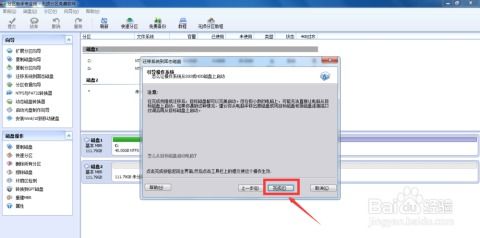
一、准备工作

在开始安装系统之前,请确保您已准备好以下物品:
一块SSD硬盘
一个U盘(容量不低于4GB)
Windows系统镜像文件
二、制作启动U盘

1. 下载并安装U盘启动盘制作工具,如大白菜U盘启动盘制作工具。
2. 将U盘插入电脑,运行制作工具。
3. 在制作工具中选择“Windows系统”选项,然后选择Windows系统镜像文件。
4. 点击“开始制作”按钮,等待制作完成。
三、进入BIOS设置

1. 重启电脑,在启动过程中按下F2、Del或F10等键进入BIOS设置。
2. 在BIOS设置中找到“Boot”选项,将其设置为“UEFI”或“Legacy”模式。
3. 找到“SATA Configuration”选项,将其设置为“AHCI”模式。
4. 保存设置并退出BIOS。
四、启动电脑并安装系统

1. 将制作好的启动U盘插入电脑USB接口。
2. 重启电脑,在启动过程中按下U盘启动快捷键(如F12、Esc等)进入U盘启动界面。
3. 在启动界面中选择“Windows PE”选项,进入Windows PE系统。
4. 在Windows PE系统中,找到“安装Windows”选项,点击进入。
5. 按照提示操作,选择安装盘为SSD硬盘,然后开始安装系统。
五、安装完成后设置启动顺序

1. 安装完成后,重启电脑。
2. 在启动过程中,再次进入BIOS设置。
3. 在BIOS设置中找到“Boot”选项,将SSD硬盘设置为第一启动项。
4. 保存设置并退出BIOS。
通过以上步骤,您已经成功将系统安装到SSD硬盘上。现在,您的电脑性能将得到显著提升,运行速度更快,响应速度更灵敏。祝您使用愉快!
相关推荐
教程资讯
教程资讯排行













